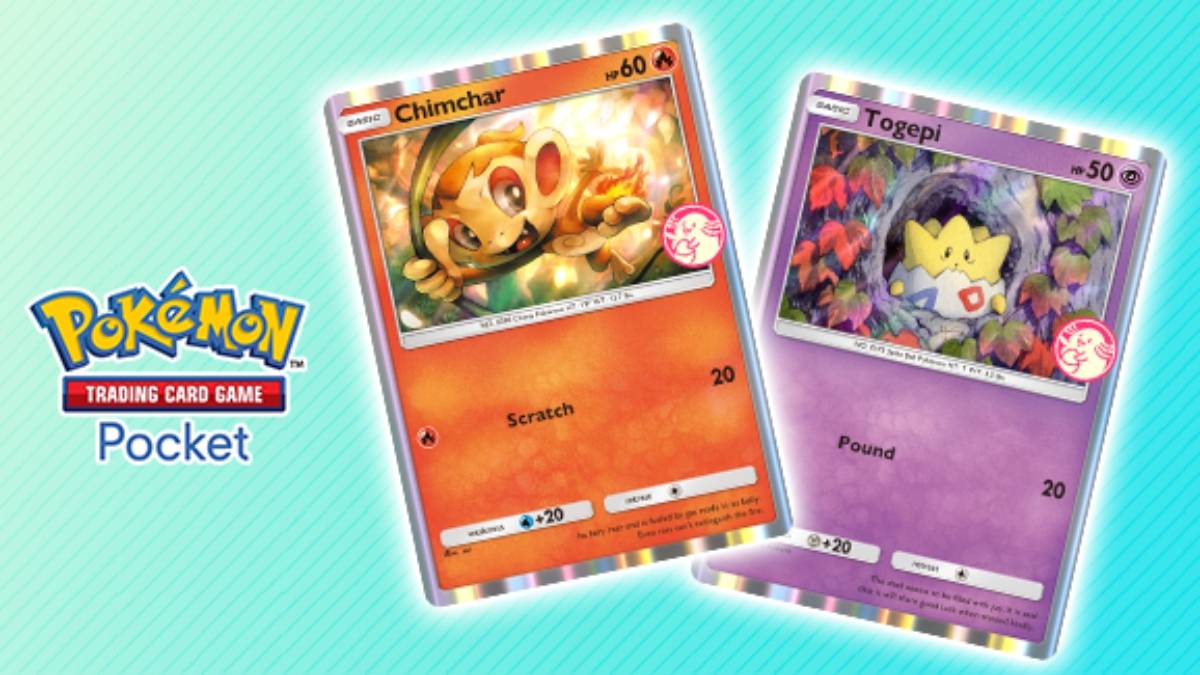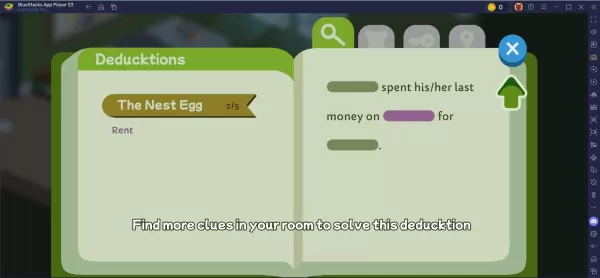ลิงค์ด่วน
The Steam Deck ซึ่งเป็นโรงไฟฟ้าของการเล่นเกมที่ทันสมัยยังมีความสามารถรอบตัวที่น่าเหลือเชื่อด้วยฟังก์ชั่นคล้ายพีซี หนึ่งในคุณสมบัติที่โดดเด่นของมันคือความสามารถในการเลียนแบบเกมคลาสสิกเช่นจากเด็กเกมดั้งเดิมโดยใช้ Emudeck ความงามของเกมย้อนยุคเหล่านี้ไม่เพียง แต่อยู่ในความคิดถึง แต่ในการออกแบบที่ซับซ้อนและความคิดสร้างสรรค์ที่เข้ามาในพวกเขาแม้จะมีจานสีเดียวที่เรียบง่าย นี่คือคำแนะนำที่ครอบคลุมเกี่ยวกับวิธีการติดตั้ง Emudeck และเพลิดเพลินกับเกม Game Boy บนดาดฟ้า Steam ของคุณ
อัปเดตเมื่อวันที่ 13 มกราคม 2567 โดย Michael Llewellyn: ในขณะที่เกม Game Boy ต้องการพลังน้อยที่สุดในการทำงานบนดาดฟ้าไอน้ำการจำลองที่สมบูรณ์แบบเกี่ยวข้องกับการปรับเปลี่ยนที่เหมาะสมยิ่งขึ้น เพื่อให้ได้สิ่งนี้การติดตั้งตัวโหลดชั้นบนและปลั๊กอินเครื่องมือไฟฟ้าขอแนะนำอย่างยิ่งสำหรับการควบคุม SMTS และการตั้งค่าอื่น ๆ คู่มือนี้ได้รับการอัปเดตเพื่อรวมขั้นตอนโดยละเอียดสำหรับการติดตั้งตัวโหลดเดอร์และเครื่องมือไฟฟ้ารวมถึงคำแนะนำเกี่ยวกับวิธีการกู้คืนโหลดเดอร์พื้นหลังหลังการอัปเดตดาดฟ้าไอน้ำ
ก่อนติดตั้ง Emudeck
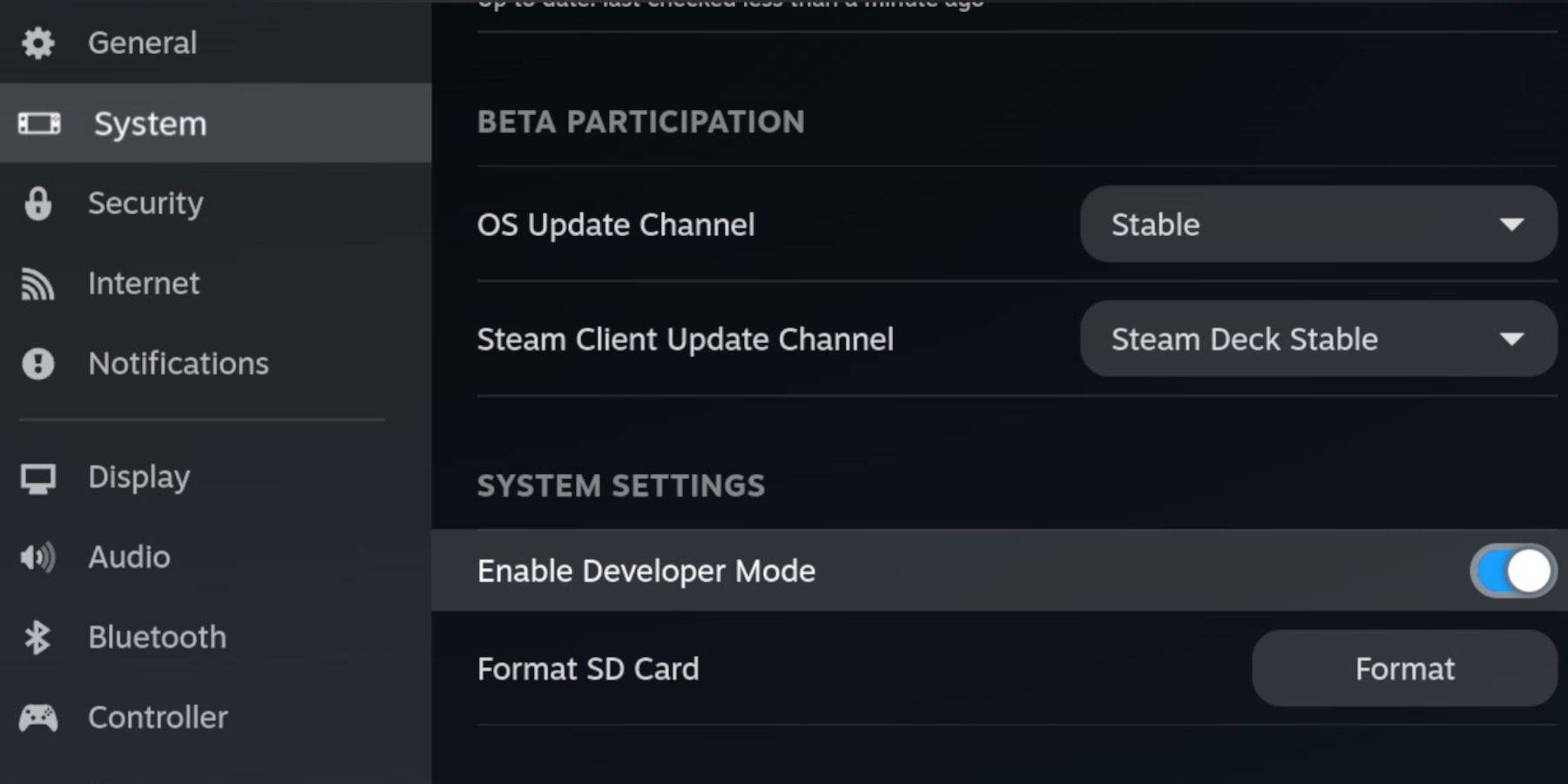 ก่อนที่จะดำน้ำสู่โลกแห่งการจำลองด้วย emudeck ให้แน่ใจว่าคุณมีสิ่งจำเป็นต่อไปนี้:
ก่อนที่จะดำน้ำสู่โลกแห่งการจำลองด้วย emudeck ให้แน่ใจว่าคุณมีสิ่งจำเป็นต่อไปนี้:
- ดาดฟ้าไอน้ำที่เรียกเก็บเงินเต็ม
- การ์ด A2 microSD สำหรับการจัดเก็บอีมูเลเตอร์และเกมเกมที่คุณชื่นชอบ
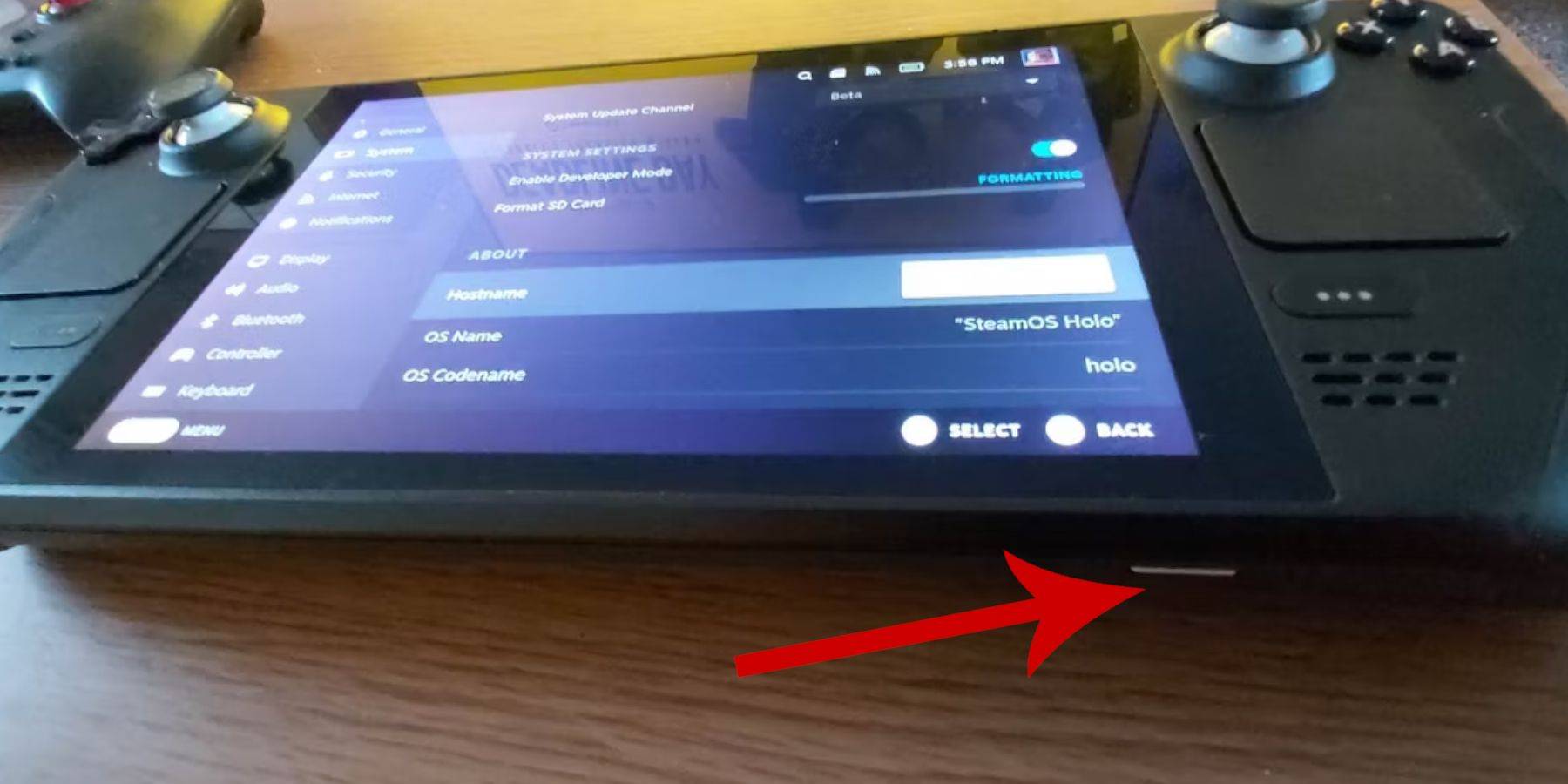 - Game Boy Roms ที่ได้รับตามกฎหมาย
- Game Boy Roms ที่ได้รับตามกฎหมาย
- แป้นพิมพ์บลูทู ธ หรือเมาส์แบบมีสายเพื่อนำทางและการถ่ายโอนไฟล์ได้ง่ายขึ้น (พิจารณาใช้สถานีเชื่อมต่อที่มีตัวเลือกแบบมีสาย)
เปลี่ยนโหมดนักพัฒนา
ในการเริ่มต้นคุณจะต้องเปิดโหมดนักพัฒนา:
- กดปุ่ม Steam
- นำทางไปยังเมนูระบบและเปิดโหมดนักพัฒนาซอฟต์แวร์
- ไปที่เมนูนักพัฒนาซอฟต์แวร์และเปิดใช้งานการดีบัก CEF
- เลือกตัวเลือกพลังงาน
- เลือกสวิตช์เป็นโหมดเดสก์ท็อป
ดาวน์โหลด emudeck ในโหมดเดสก์ท็อป
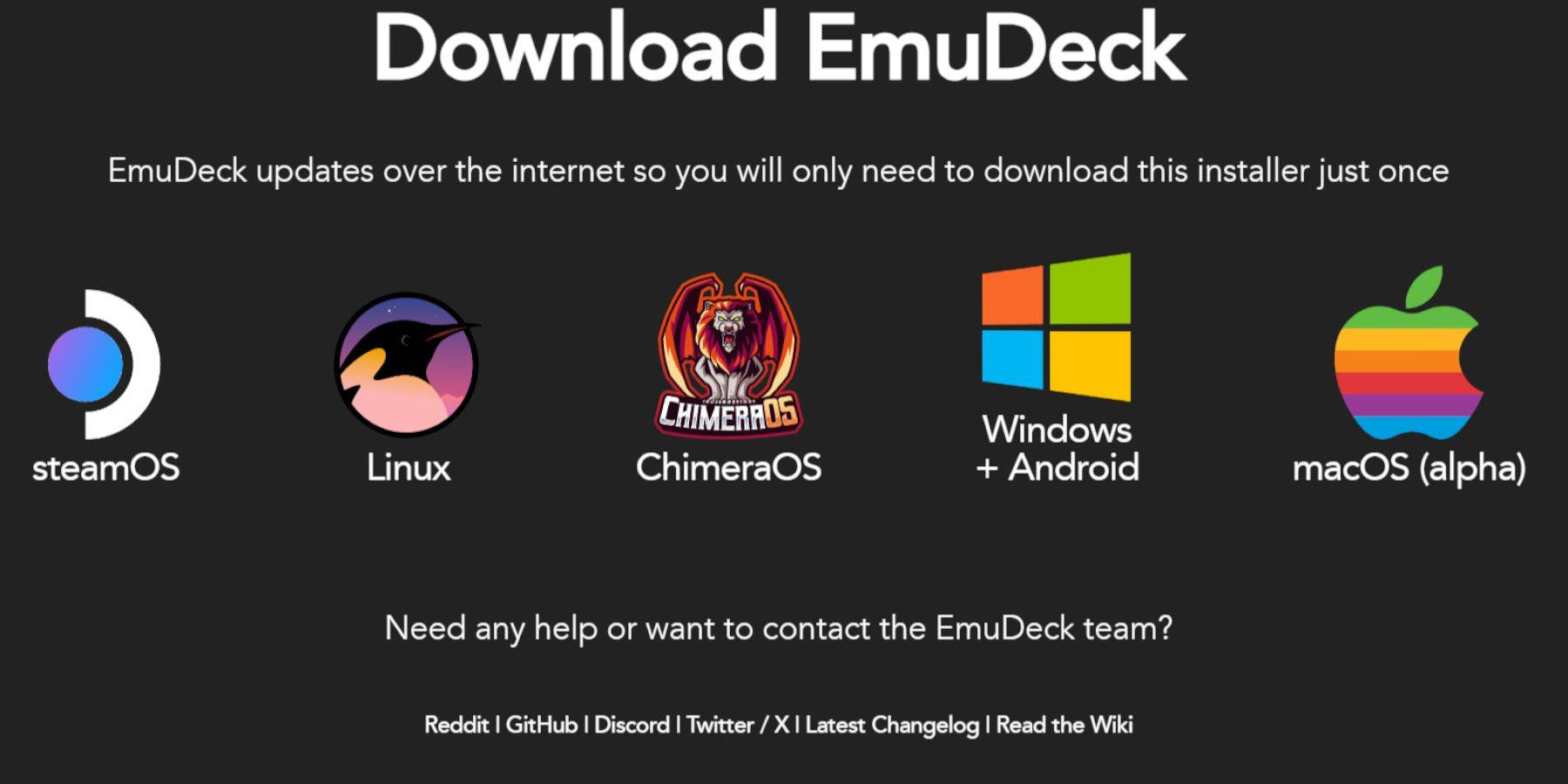 เมื่ออยู่ในโหมดเดสก์ท็อปตั้งค่า emudeck โดยทำตามขั้นตอนเหล่านี้:
เมื่ออยู่ในโหมดเดสก์ท็อปตั้งค่า emudeck โดยทำตามขั้นตอนเหล่านี้:
- เชื่อมต่อแป้นพิมพ์และเมาส์ของคุณ
- เปิดเบราว์เซอร์เช่น Duckduckgo หรือ Mozilla Firefox และนำทางไปยังเว็บไซต์ Emudeck
- คลิก 'ดาวน์โหลด' ที่ด้านบนขวาของหน้าจากนั้นเลือก 'Steam OS' และ 'ดาวน์โหลดฟรี'
- เลือก 'การตั้งค่าที่แนะนำ' จากนั้นเลือก 'การติดตั้งที่กำหนดเอง'
- ในเมนู emudeck เลือกภาพการ์ด SD 'หลัก'
- ตัดสินใจว่าจะติดตั้งอีมูเลเตอร์ทั้งหมดหรือเพียงแค่เลือก retroarch, สถานีจำลองและ Steam ROM Manager จากนั้นคลิก 'ดำเนินการต่อ'
- เปิดใช้งาน 'Auto Save'
- ข้ามหน้าจอที่ตามมาและคลิก 'เสร็จสิ้น' เพื่อทำการติดตั้งให้เสร็จสมบูรณ์
การตั้งค่าอย่างรวดเร็ว
- เปิดตัวโปรแกรม Emudeck และไปที่ 'การตั้งค่าด่วน'
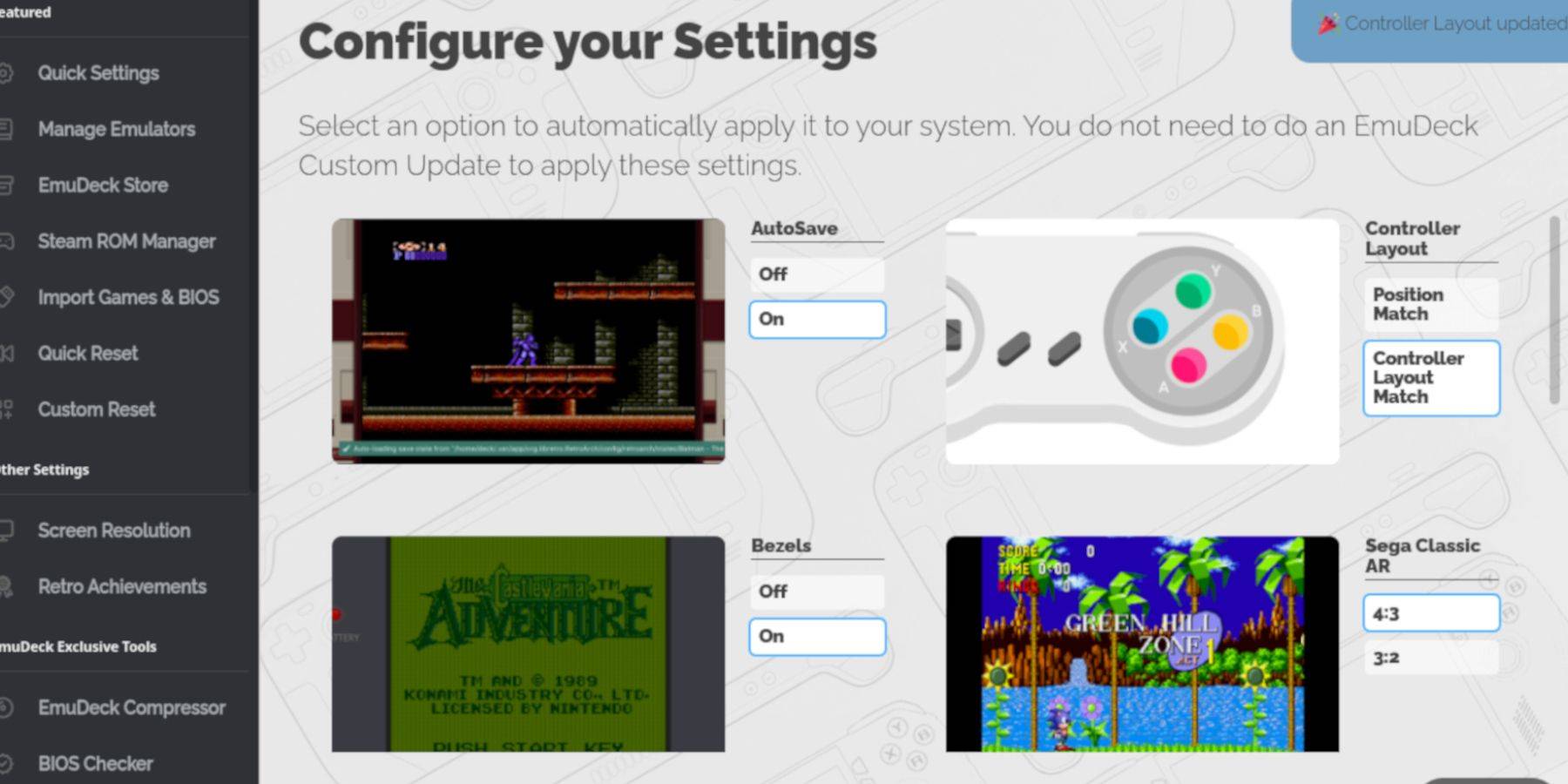 - เปิดใช้งาน 'autosave'
- เปิดใช้งาน 'autosave'
- เลือก 'การจับคู่เค้าโครงคอนโทรลเลอร์'
- เปิด 'bezels' บน
- เปิดใช้งาน 'Nintendo Classic AR'
- เปิด 'LCD มือถือ'
การเพิ่มเกมเกมบอยลงในดาดฟ้าไอน้ำ
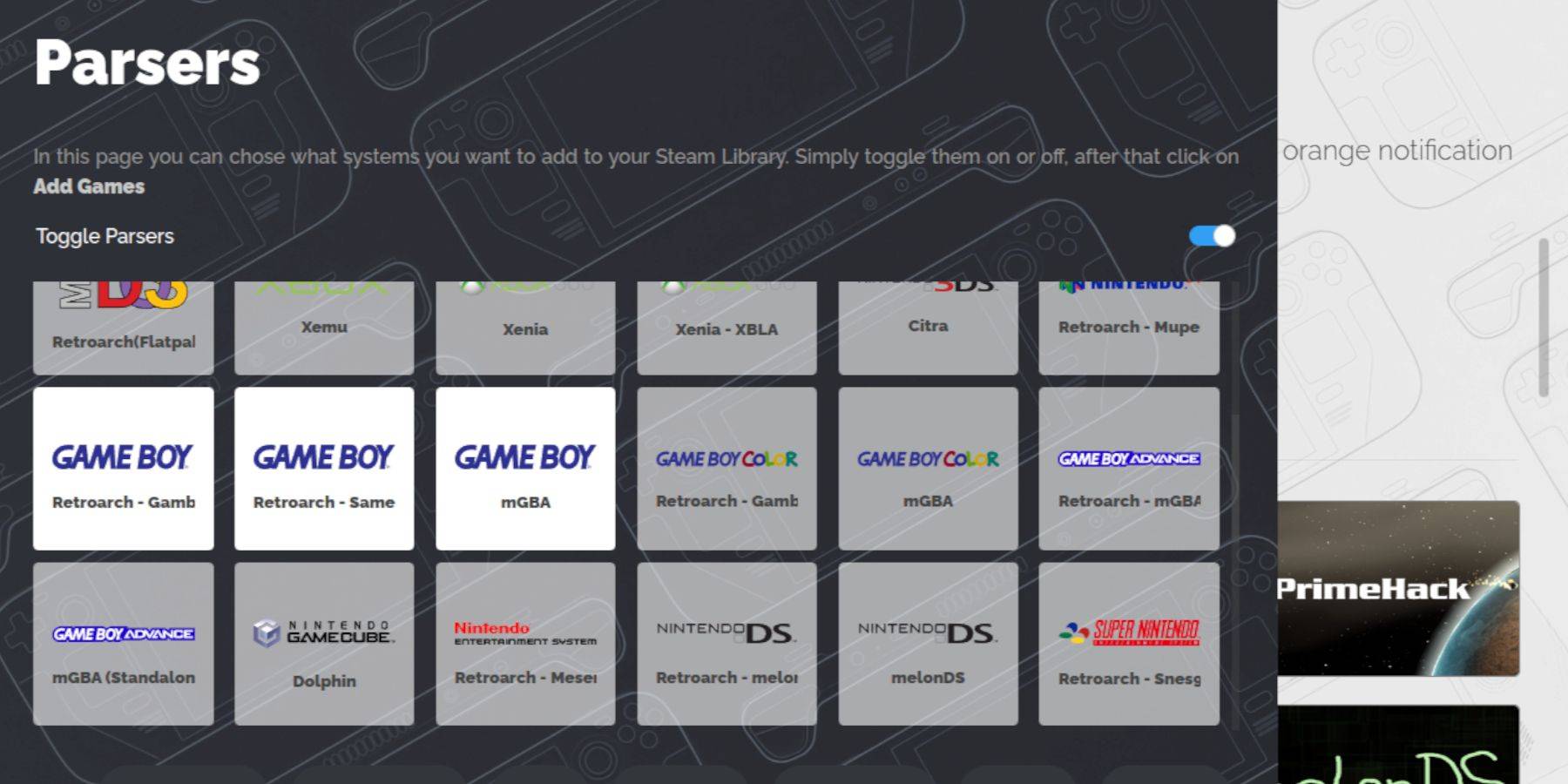 ด้วยการติดตั้ง Emudeck ถึงเวลาเพิ่มเกม Game Boy Games:
ด้วยการติดตั้ง Emudeck ถึงเวลาเพิ่มเกม Game Boy Games:
- ใช้ Dolphin File Manager เพื่อเข้าถึงไฟล์ของคุณ
- คลิกที่ 'หลัก' ภายใต้ 'อุปกรณ์ที่ถอดออกได้' ในแผงด้านซ้าย
- นำทางไปยังโฟลเดอร์ 'Emulation' จากนั้น 'ROMS'
- เปิดโฟลเดอร์ 'GB'
- ตรวจสอบให้แน่ใจว่า ROM ของคุณมีชื่ออย่างถูกต้อง (อ้างอิงจากตารางด้านล่างสำหรับการตั้งชื่อไฟล์ที่เหมาะสม)
- ถ่ายโอนไฟล์ Game Boy ของคุณไปยังโฟลเดอร์นี้
.gb
ผู้จัดการไอน้ำรอม
เมื่อเกมของคุณอยู่ในโฟลเดอร์ที่ถูกต้องให้ใช้ Steam ROM Manager เพื่อรวมเข้ากับดาดฟ้า Steam ของคุณ:
- เปิดโปรแกรม emudeck อีกครั้งและคลิกที่ 'Steam Rom Manager' ในแผงด้านซ้าย
- ยืนยันที่จะปิดไคลเอนต์ Steam และคลิก 'ถัดไป'
- บนหน้าจอ 'parsers' ปิดการใช้งาน 'สลับตัวแยกวิเคราะห์'
- เลือกแท็บ Game Game Three และคลิก 'เพิ่มเกม'
- หลังจากผู้จัดการ Steam Rom เสร็จสิ้นการเพิ่มเกมและหน้าปกของพวกเขาให้คลิก 'Save to Steam'
- รอข้อความยืนยันและปิด Manager Steam ROM
- ออกจาก emudeck และกลับไปที่โหมดเกม
เล่นเกม Game Boy บนดาดฟ้า Steam
ตอนนี้ที่เพิ่มเกมของคุณแล้วคุณสามารถเล่นได้โดยตรงจากห้องสมุด Steam ของคุณ:
- กดปุ่ม Steam
- เปิด 'ห้องสมุด'
- นำทางไปยังแท็บ 'คอลเลกชัน'
- เลือกหนึ่งในคอลเล็กชั่น Game Boy
- เลือกเกมและแตะ 'เล่น'
ปรับแต่งสีของเกม
เกม Game Boy บางเกมมีตัวเลือกสีซึ่งสามารถปรับแต่งได้ใน retroarch:
เกม Game Boy ไม่สนับสนุนการปรับแต่งสี
- เริ่มเกมเกมบอย
- กดปุ่ม 'เลือก' (พร้อมสองกำลังสองด้านบนแท่งอนาล็อกซ้าย) และปุ่ม 'y' เพื่อเปิดเมนู retroarch
- ไปที่ 'ตัวเลือกหลัก'
- ไปที่ 'GB Colorization'
- เลือก 'auto' สำหรับสีหรือ 'ปิด' สำหรับประสบการณ์เด็กเกมที่แท้จริงมากขึ้น
ใช้สถานีจำลองสำหรับเกมเกมบอย
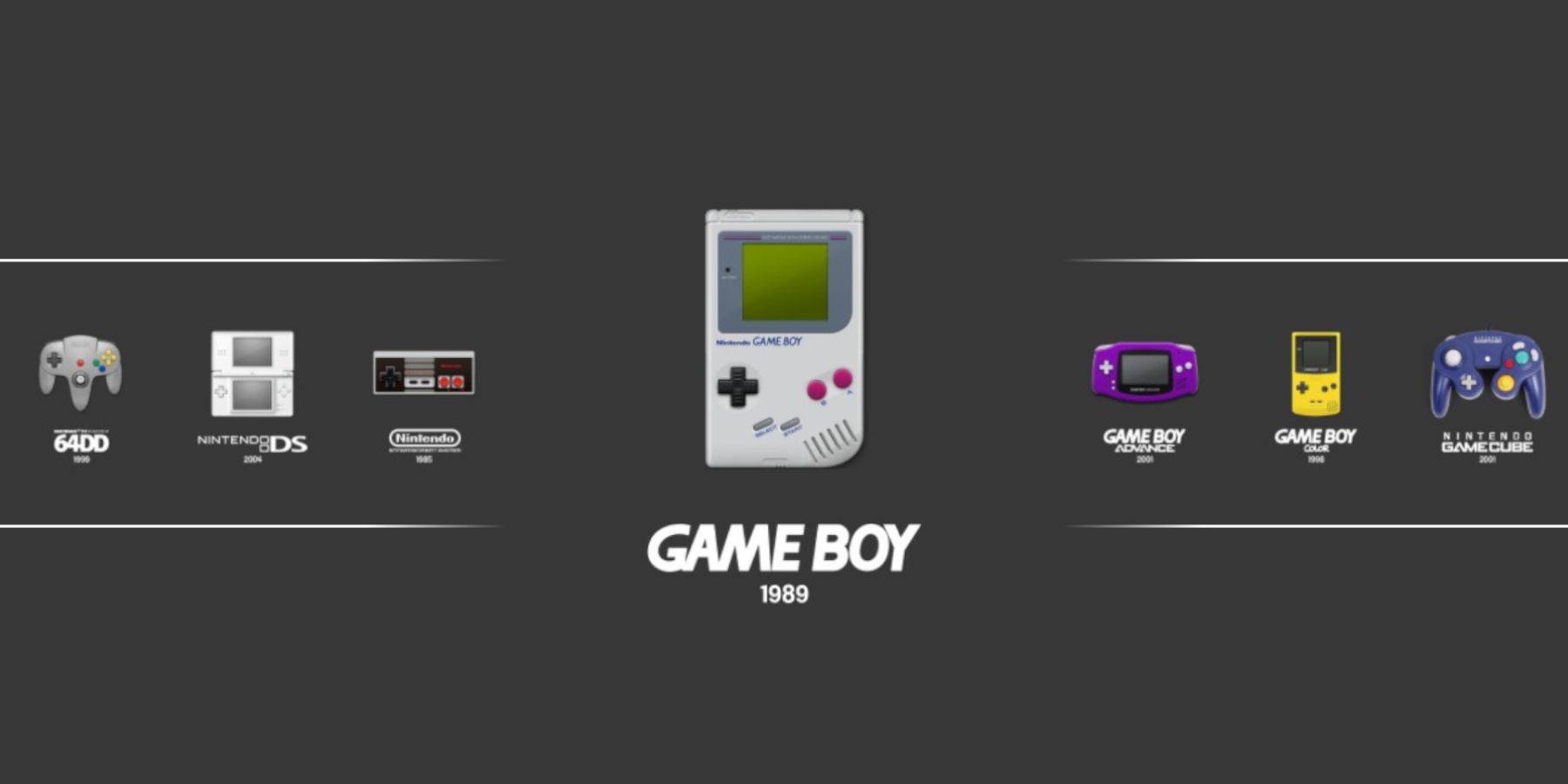 สำหรับทางเลือกอื่นในการเล่นเกมเกมบอยของคุณลองใช้สถานีจำลอง:
สำหรับทางเลือกอื่นในการเล่นเกมเกมบอยของคุณลองใช้สถานีจำลอง:
- กดปุ่ม Steam
- เข้าถึง 'ห้องสมุด'
- ไปที่แท็บ 'คอลเลกชัน'
- เลือกหน้าต่าง 'Emulators'
- เปิดหน้าต่าง 'Emulation Station' แล้วคลิก 'Play'
- เลื่อนไปที่ไอคอน Game Boy แล้วกดปุ่ม 'A' เพื่อเปิด
- เปิดตัวเกมเกมบอยของคุณโดยกด 'A'
- คำสั่ง retroarch (เลือก + y) ทำงานในสถานีจำลองเช่นกัน
ติดตั้งโหลดเดอร์ชั้นบนบนดาดฟ้าไอน้ำ
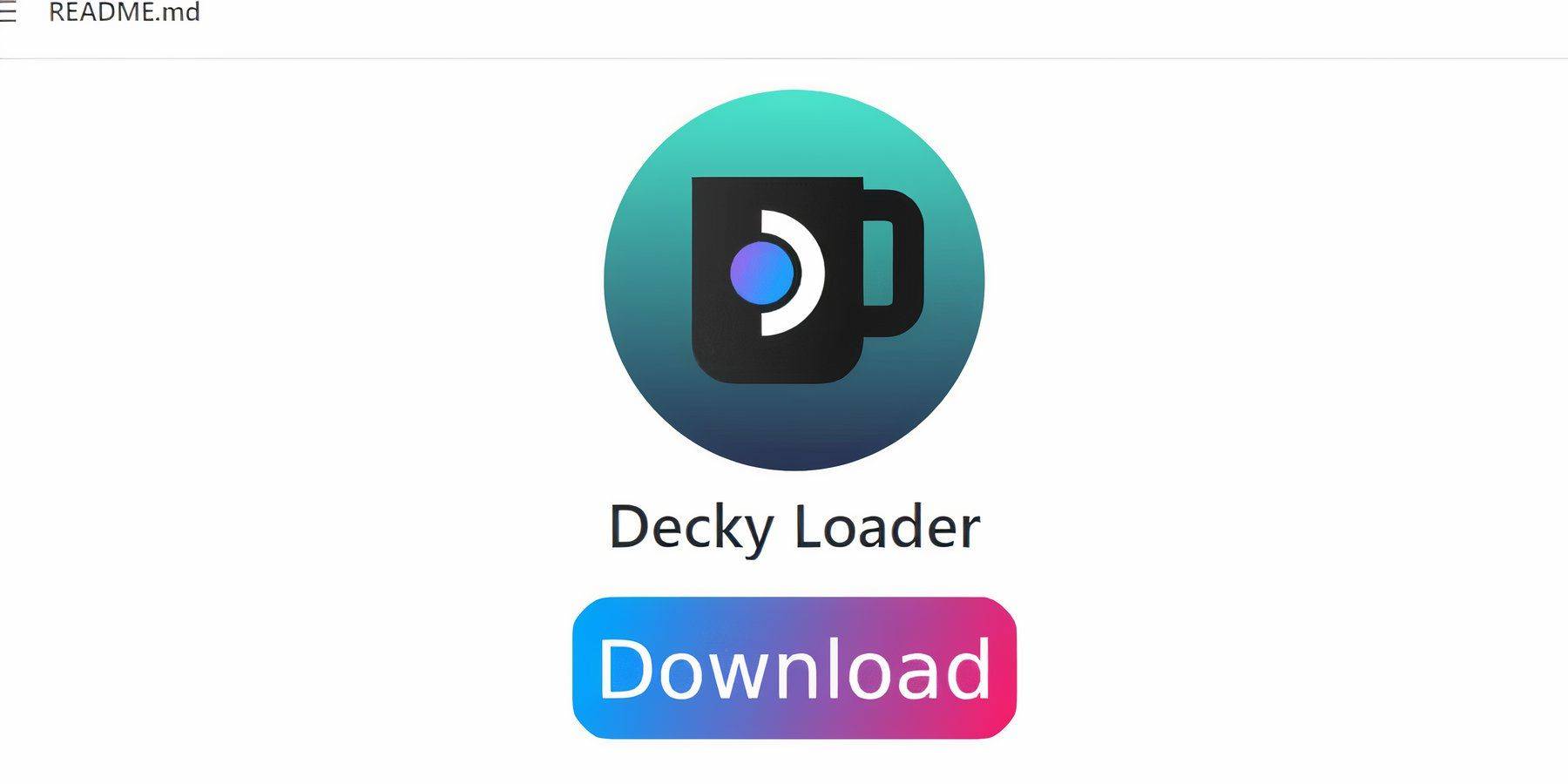 เพื่อเพิ่มประสิทธิภาพประสบการณ์การจำลอง Game Boy ของคุณให้ทำตามขั้นตอนเหล่านี้เพื่อติดตั้ง Decky Loader และปลั๊กอินเครื่องมือไฟฟ้า:
เพื่อเพิ่มประสิทธิภาพประสบการณ์การจำลอง Game Boy ของคุณให้ทำตามขั้นตอนเหล่านี้เพื่อติดตั้ง Decky Loader และปลั๊กอินเครื่องมือไฟฟ้า:
เพื่อการนำทางที่ดีขึ้นให้ใช้แป้นพิมพ์และเมาส์ หากไม่พร้อมใช้งานให้ใช้แป้นพิมพ์บนหน้าจอและแทร็กแพด
- ในโหมดเกมกดปุ่ม Steam
- ไปที่เมนู 'power' และเปลี่ยนเป็น 'โหมดเดสก์ท็อป'
- เปิดเว็บเบราว์เซอร์และเยี่ยมชมหน้า GitHub สำหรับ Decky Loader
- เลื่อนลงและคลิกไอคอน 'ดาวน์โหลด' ขนาดใหญ่เพื่อเริ่มการดาวน์โหลด
- เมื่อดาวน์โหลดแล้วให้ดับเบิลคลิกตัวเรียกใช้งานและเลือก 'แนะนำการติดตั้ง'
- หลังจากการติดตั้งให้รีสตาร์ทดาดฟ้าไอน้ำในโหมดเกม
การติดตั้งปลั๊กอินเครื่องมือไฟฟ้า
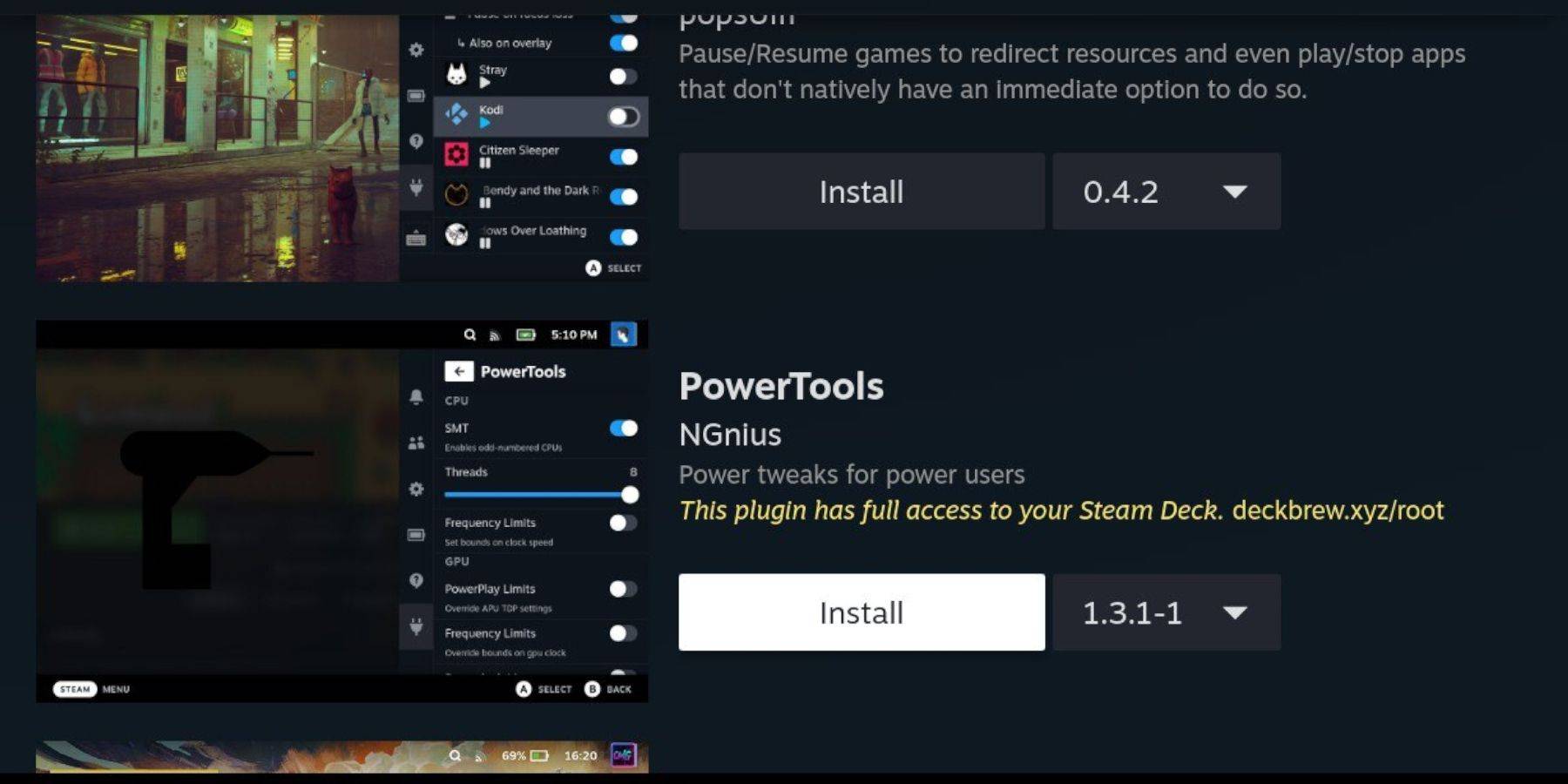 ด้วยการติดตั้งตัวโหลดชั้นบนทำให้ประสิทธิภาพการจำลองของคุณพร้อมเครื่องมือไฟฟ้า:
ด้วยการติดตั้งตัวโหลดชั้นบนทำให้ประสิทธิภาพการจำลองของคุณพร้อมเครื่องมือไฟฟ้า:
- ในโหมดเกมเปิดเมนูด่วน (QAM) และค้นหาไอคอนปลั๊กอินใหม่ที่ด้านล่างของเมนูด้านข้าง
- คลิกที่ไอคอนร้านค้าถัดจากการตั้งค่า Cogwheel เพื่อเข้าถึงร้านค้าชั้นบน
- ค้นหาและติดตั้งปลั๊กอินเครื่องมือไฟฟ้า
การตั้งค่าเครื่องมือไฟฟ้าสำหรับเกมที่เลียนแบบ
- เปิดตัวเกม Game Boy จากแท็บ 'คอลเลกชัน' หรือรายการไลบรารี 'ไม่ใช่สัดส่วน'
- หลังจากเริ่มเกมให้เข้าถึงตัวโหลดชั้นบนผ่าน QAM และเลือก 'เครื่องมือไฟฟ้า'
- เปิดใช้งาน 'ปิด SMTS'
- ปรับแถบเลื่อน 'เธรด' เป็น 4
- เปิดเมนู 'ประสิทธิภาพ' จาก QAM
- เปิดใช้งาน 'Advance View'
- เปิด 'การควบคุมนาฬิกา GPU แบบแมนนวล'
- ตั้งค่า 'ความถี่นาฬิกา GPU' เป็น 1200
- เปิดใช้งาน 'ต่อโปรไฟล์เกม' เพื่อบันทึกการตั้งค่าที่คุณกำหนดเองสำหรับแต่ละเกม
การกู้คืนโหลดเดอร์ชั้นบนหลังการอัปเดตดาดฟ้าไอน้ำ
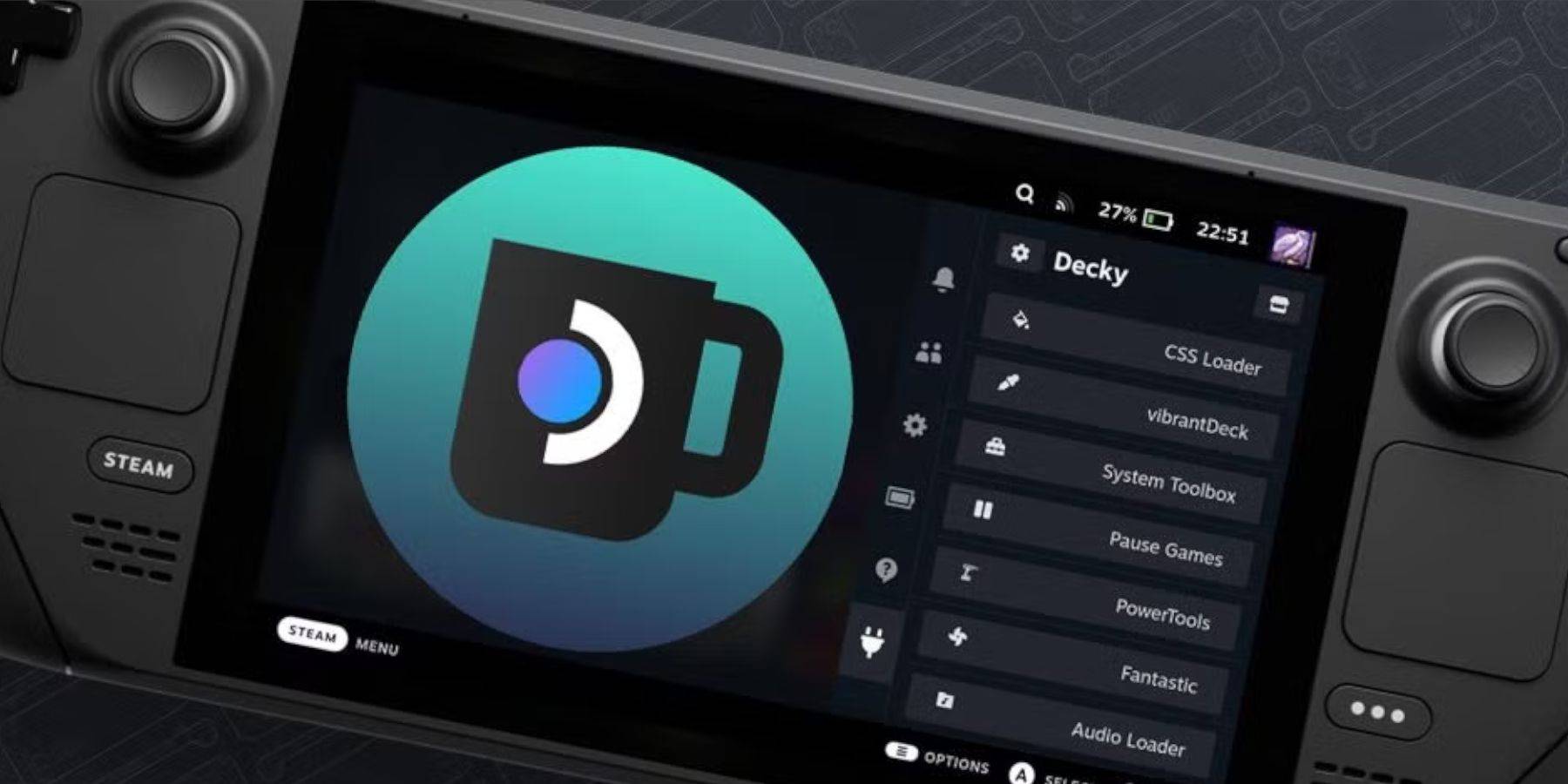 หลังจากอัปเดตดาดฟ้า Steam คุณอาจต้องกู้คืนโหลดเดอร์และปลั๊กอิน:
หลังจากอัปเดตดาดฟ้า Steam คุณอาจต้องกู้คืนโหลดเดอร์และปลั๊กอิน:
- สลับไปที่ 'โหมดเดสก์ท็อป' ผ่านปุ่ม Steam และเมนู 'Power'
- เมื่อบูตแล้วให้เปิดเบราว์เซอร์แล้วกลับไปที่หน้า GitHub ของตัวโหลดชั้นบน
- คลิก 'ดาวน์โหลด' อีกครั้งเพื่อเริ่มต้นกระบวนการ
- หลังจากดาวน์โหลดแล้วให้เลือก 'ดำเนินการ' และหลีกเลี่ยงการคลิก 'เปิด'
- ป้อนรหัสผ่านหลอกของคุณเมื่อได้รับแจ้ง
- หากคุณยังไม่ได้สร้างรหัสผ่านหลอกให้ทำตามคำแนะนำบนหน้าจอเพื่อตั้งค่าหนึ่ง (เลือกรหัสผ่านที่แข็งแกร่งและน่าจดจำสำหรับการติดตั้งในอนาคต)
- รีสตาร์ทดาดฟ้าไอน้ำในโหมดเกม
- ตรวจสอบการฟื้นฟูตัวโหลดชั้นบนการตั้งค่าและปลั๊กอินโดยการเข้าถึงโปรแกรมผ่าน QAM หากการอัปเดตแบบ decky loader โดยการอัปเดตในอนาคตให้ทำซ้ำขั้นตอนเหล่านี้
ด้วยขั้นตอนเหล่านี้คุณพร้อมที่จะเพลิดเพลินไปกับเกมเกมบอยบนดาดฟ้า Steam ของคุณซึ่งเหมาะกับการตั้งค่าของคุณ หน้าจอขนาดใหญ่ของดาดฟ้า Steam ทำให้เป็นแพลตฟอร์มที่เหมาะสำหรับการกลับมาเยี่ยมชมชื่อคลาสสิกเหล่านี้อีกครั้ง
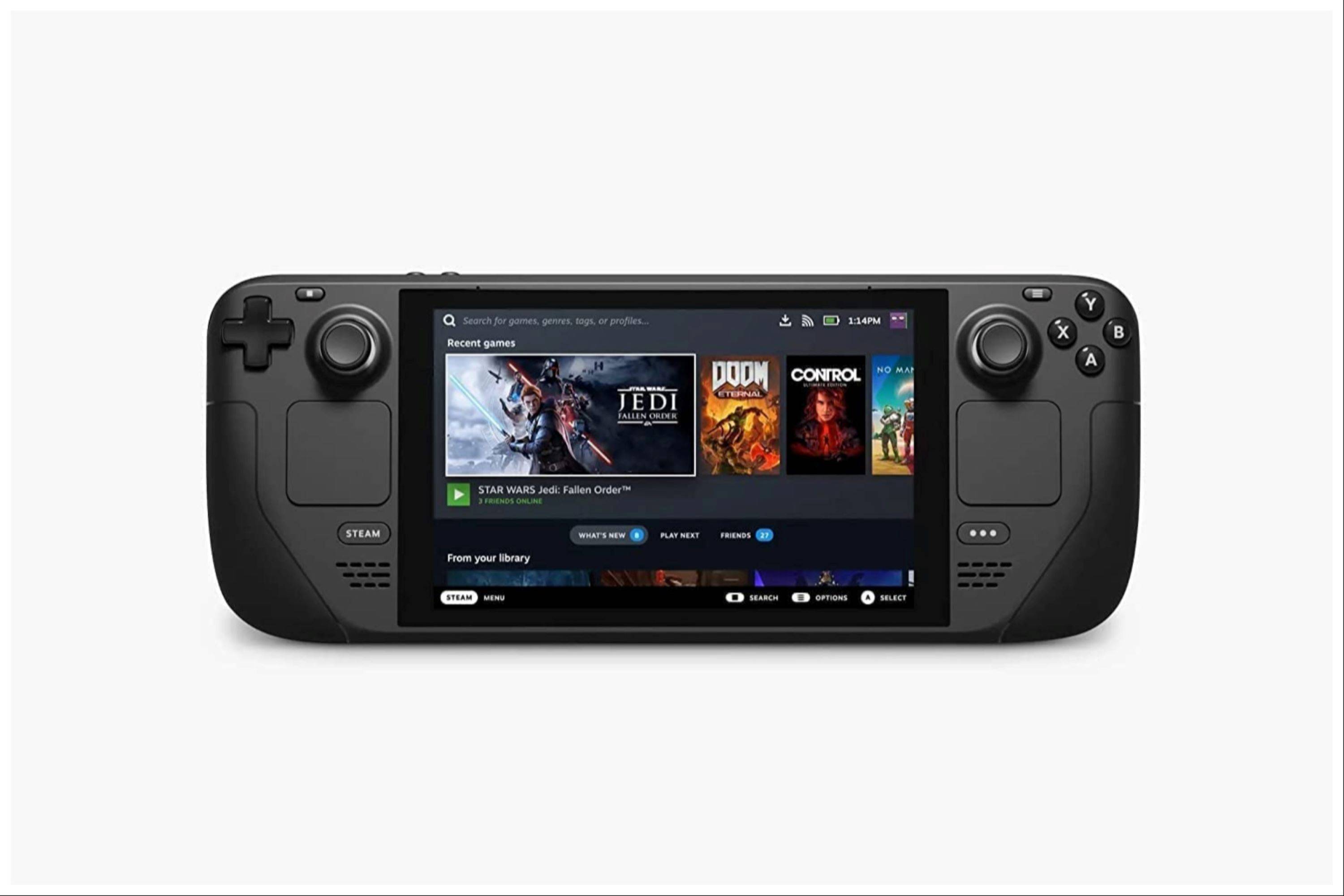 ให้คะแนน NOWYOR ความคิดเห็นของคุณยังไม่ได้รับการบันทึก
ให้คะแนน NOWYOR ความคิดเห็นของคุณยังไม่ได้รับการบันทึก